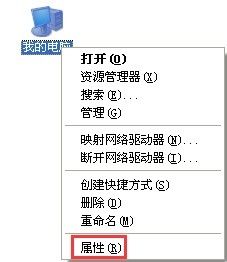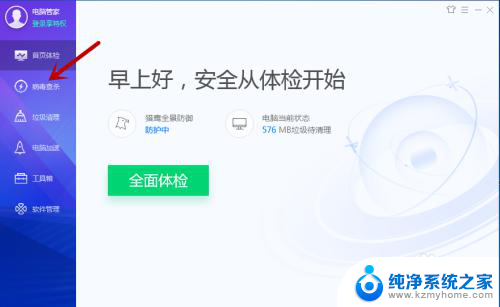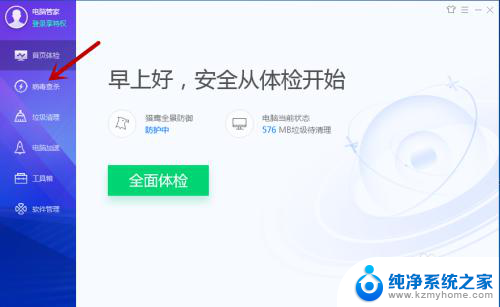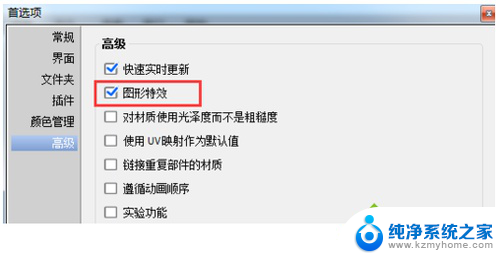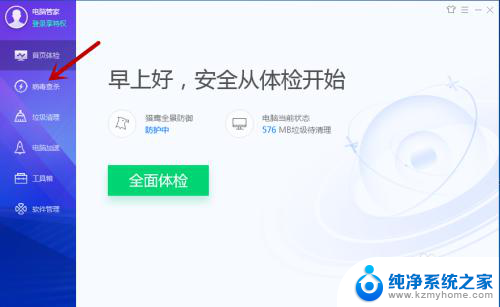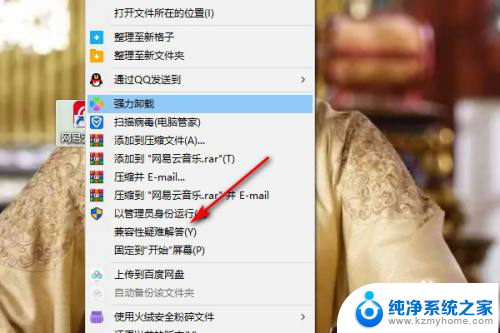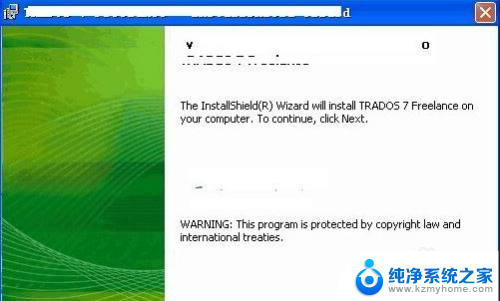电脑软件打不开怎么解决办法 如何修复电脑上打不开的软件
更新时间:2023-10-09 11:41:10作者:xiaoliu
电脑软件打不开怎么解决办法,电脑在我们日常生活中扮演着重要的角色,我们几乎无法想象没有电脑的生活会是怎样,然而有时我们可能会遇到一个让人沮丧的问题:电脑上的软件突然打不开了。无论是工作中需要使用的软件还是娱乐时的游戏,这种情况都会给我们带来困扰。但不要担心,本文将为大家介绍一些解决办法,帮助您修复电脑上打不开的软件。无论是检查电脑是否有更新、重新安装软件还是清理系统垃圾,我们都将提供一些实用的方法,让您的电脑重新恢复正常运行。
具体方法:
1.点击我的电脑,右键选择“属性”。
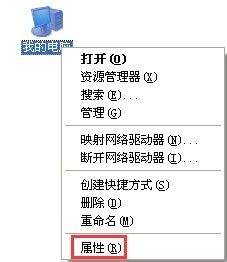
2.选择“高级”→“设置”。
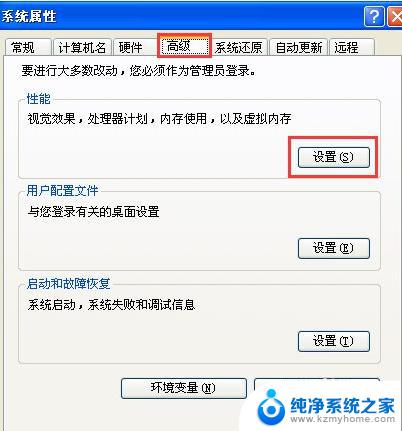
3.进入设置后,点击“数据执行保护”。勾选“为除下列选定之外的所有程序和服务启用 DEP(U):”,然后点击“添加”。
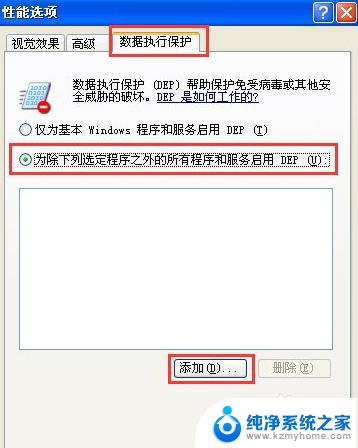
4.找到打不开的软件,并点击“打开”。
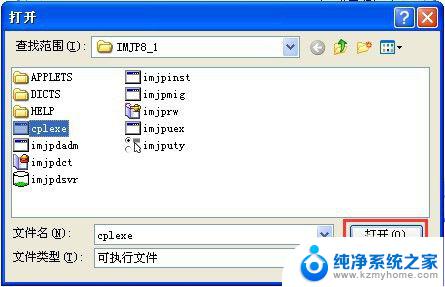
5.点击打开之后,打不开的软件将出现在如图所示的空白方框中。接着点击“确定”即可。
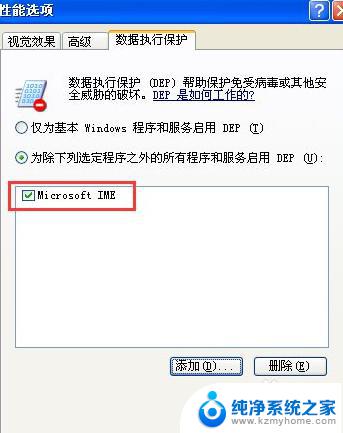
6.这时系统会出现提示“要使改动生效,需要重新启动计算机”。我们点击“确定”即可。

以上就是解决电脑软件无法打开的全部内容,如果您遇到此类情况,可以按照本文所述的方法进行解决,希望这些方法能够帮到您。